Autor:
William Ramirez
Data Creației:
21 Septembrie 2021
Data Actualizării:
1 Iulie 2024
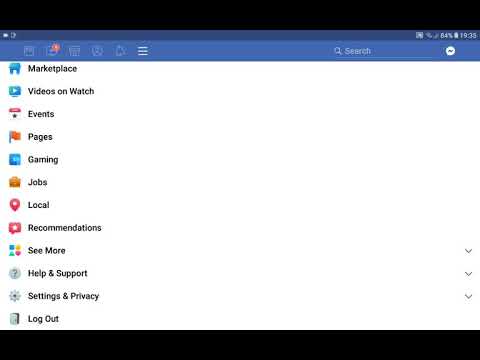
Conţinut
1 Faceți clic pe aplicația Facebook. 2 Faceți clic pe butonul meniu. Acestea sunt trei linii orizontale care se află în colțul din dreapta jos al ecranului.
2 Faceți clic pe butonul meniu. Acestea sunt trei linii orizontale care se află în colțul din dreapta jos al ecranului.  3 Deschide Setăricare se află chiar în partea de jos a paginii.
3 Deschide Setăricare se află chiar în partea de jos a paginii. 4 Deschide setările contului.
4 Deschide setările contului. 5 presa General.
5 presa General. 6 presa E-mail.
6 presa E-mail. 7 presa Adăugați un e-mail.
7 presa Adăugați un e-mail. 8 Introduceți adresa de e-mail și parola în câmpurile corespunzătoare.
8 Introduceți adresa de e-mail și parola în câmpurile corespunzătoare. 9 Click pe Adăugați un e-mail. Adresa va fi adăugată la lista de adrese de e-mail conectate la Facebook.
9 Click pe Adăugați un e-mail. Adresa va fi adăugată la lista de adrese de e-mail conectate la Facebook.  10 Faceți clic pe buton Ștergepentru a elimina adresa de e-mail. Acest buton este lângă fiecare adresă non-primară.
10 Faceți clic pe buton Ștergepentru a elimina adresa de e-mail. Acest buton este lângă fiecare adresă non-primară. - Nu puteți șterge adresa principală fără a o schimba mai întâi.
 11 Faceți clic pe opțiune Detalii de contact de bazăpentru a vă schimba adresa principală. Veți fi direcționat către o pagină unde puteți face clic pe orice adresă legată și a o face principală. Veți utiliza această adresă pentru a vă conecta la Facebook și serviciul îi va trimite notificări dacă le aveți activate.
11 Faceți clic pe opțiune Detalii de contact de bazăpentru a vă schimba adresa principală. Veți fi direcționat către o pagină unde puteți face clic pe orice adresă legată și a o face principală. Veți utiliza această adresă pentru a vă conecta la Facebook și serviciul îi va trimite notificări dacă le aveți activate. - Cu adresa de e-mail principală selectată, introduceți parola dvs. Facebook în caseta de mai jos și faceți clic salva.
Metoda 2 din 3: Android Mobile App
 1 Faceți clic pe aplicația Facebook.
1 Faceți clic pe aplicația Facebook. 2 Introduceți adresa de e-mail și parola. Dacă nu v-ați conectat automat, introduceți adresa de e-mail și parola.
2 Introduceți adresa de e-mail și parola. Dacă nu v-ați conectat automat, introduceți adresa de e-mail și parola.  3 Deschideți meniul de setări. Faceți clic pe pictograma din partea dreaptă a panoului de navigare. Arată ca trei linii orizontale situate una peste alta.
3 Deschideți meniul de setări. Faceți clic pe pictograma din partea dreaptă a panoului de navigare. Arată ca trei linii orizontale situate una peste alta.  4 Faceți clic pe opțiunea „Setări cont”. Derulați în jos până găsiți secțiunea Ajutor și setări. Faceți clic pe butonul „Setări cont”. Acest buton ilustrează o siluetă a unui bărbat cu o roată dințată la umăr.
4 Faceți clic pe opțiunea „Setări cont”. Derulați în jos până găsiți secțiunea Ajutor și setări. Faceți clic pe butonul „Setări cont”. Acest buton ilustrează o siluetă a unui bărbat cu o roată dințată la umăr.  5 Faceți clic pe opțiunea „General”. Arată ca un angrenaj. Veți fi condus la un nou meniu cu datele dvs. de contact.
5 Faceți clic pe opțiunea „General”. Arată ca un angrenaj. Veți fi condus la un nou meniu cu datele dvs. de contact.  6 Faceți clic pe opțiunea „E-mail”. Va apărea o nouă fereastră cu toate adresele de e-mail pe care le-ați conectat la Facebook.
6 Faceți clic pe opțiunea „E-mail”. Va apărea o nouă fereastră cu toate adresele de e-mail pe care le-ați conectat la Facebook. - Dacă o singură adresă de e-mail este asociată contului dvs., aceasta va fi adresa de e-mail principală.
- Dacă doriți să ștergeți o adresă de e-mail, faceți clic pe linkul „Ștergeți” de lângă ea.
- Dacă aveți deja mai multe adrese de e-mail legate de contul dvs. și doriți doar să schimbați adresa de e-mail principală la alta, accesați pasul 9.
 7 Adăugați o nouă adresă de e-mail. Faceți clic pe linkul „Adăugați un e-mail”. Introduceți noua adresă de e-mail și parola, apoi faceți clic pe Adăugați e-mail.
7 Adăugați o nouă adresă de e-mail. Faceți clic pe linkul „Adăugați un e-mail”. Introduceți noua adresă de e-mail și parola, apoi faceți clic pe Adăugați e-mail. - Facebook vă va trimite un e-mail de confirmare cu un anumit număr. Deschideți scrisoarea, găsiți acest număr și scrieți-l.
- Reveniți la ecranul de configurare a adresei de e-mail și faceți clic pe linkul „Confirmați adresa de e-mail”. Introduceți codul și faceți clic pe „Confirmare”.
- Dacă scrisoarea nu a sosit, faceți clic pe butonul „Retrimiteți e-mailul de confirmare” pentru a vă trimite un alt cod.
- Dacă doriți să vă schimbați adresa de e-mail, faceți clic pe butonul Schimbați adresa de e-mail pentru a efectua modificarea.
 8 Faceți clic pe „Setări cont” -> „General” -> „E-mail”.
8 Faceți clic pe „Setări cont” -> „General” -> „E-mail”. 9 Faceți clic pe butonul „E-mail principal”. Veți fi direcționat către un nou ecran în care puteți selecta adresa de e-mail principală.
9 Faceți clic pe butonul „E-mail principal”. Veți fi direcționat către un nou ecran în care puteți selecta adresa de e-mail principală.  10 Alegeți adresa principală. Faceți clic pe adresa de e-mail pe care doriți să o faceți principală. O bifă va apărea lângă alegerea dvs.
10 Alegeți adresa principală. Faceți clic pe adresa de e-mail pe care doriți să o faceți principală. O bifă va apărea lângă alegerea dvs.  11 Introdu parola. Introduceți parola în caseta de text și faceți clic pe butonul Salvare. Modificările dvs. vor fi salvate.
11 Introdu parola. Introduceți parola în caseta de text și faceți clic pe butonul Salvare. Modificările dvs. vor fi salvate.
Metoda 3 din 3: Folosirea unui computer
 1 Accesați Facebook. Faceți clic aici sau introduceți www.facebook.com în browserul dvs. pentru a accesa site-ul Facebook.
1 Accesați Facebook. Faceți clic aici sau introduceți www.facebook.com în browserul dvs. pentru a accesa site-ul Facebook.  2 Introduceți adresa de e-mail și parola. Dacă nu sunteți autentificat automat, introduceți adresa de e-mail și parola.
2 Introduceți adresa de e-mail și parola. Dacă nu sunteți autentificat automat, introduceți adresa de e-mail și parola. - Dacă v-ați uitat acreditările, faceți clic pe „Ați uitat contul?” sub câmpul de parolă. După aceea, veți fi condus la pagina de recuperare a parolei.
 3 Faceți clic pe săgeata orientată în jos. Acest buton se află în colțul din dreapta sus al ecranului. Făcând clic pe acesta, veți deschide un nou meniu.
3 Faceți clic pe săgeata orientată în jos. Acest buton se află în colțul din dreapta sus al ecranului. Făcând clic pe acesta, veți deschide un nou meniu.  4 Selectați „Setări”. Este aproape de partea de jos a meniului. Veți fi direcționat la pagina Setări generale a contului.
4 Selectați „Setări”. Este aproape de partea de jos a meniului. Veți fi direcționat la pagina Setări generale a contului.  5 Faceți clic pe câmpul „Informații de contact”. Aici veți vedea o listă de adrese de e-mail înregistrate. Adresa de e-mail principală va fi marcată cu un buton radio.
5 Faceți clic pe câmpul „Informații de contact”. Aici veți vedea o listă de adrese de e-mail înregistrate. Adresa de e-mail principală va fi marcată cu un buton radio. - De asemenea, puteți modifica parametrii adresei de e-mail folosind butonul „Editați”, care se află în partea dreaptă a câmpului „Informații de contact”.
 6 Faceți clic pe butonul radio pentru a selecta adresa de e-mail principală. Butoanele radio sunt situate lângă fiecare adresă de e-mail asociată.
6 Faceți clic pe butonul radio pentru a selecta adresa de e-mail principală. Butoanele radio sunt situate lângă fiecare adresă de e-mail asociată. - Dacă o singură adresă de e-mail este conectată la contul dvs., aceasta va fi cea principală.
 7 Faceți clic pe linkul „Adăugați o altă adresă de e-mail sau un număr de telefon mobil” (opțional). Introduceți noua adresă de e-mail și parola, apoi faceți clic pe butonul „Adăugați”.
7 Faceți clic pe linkul „Adăugați o altă adresă de e-mail sau un număr de telefon mobil” (opțional). Introduceți noua adresă de e-mail și parola, apoi faceți clic pe butonul „Adăugați”. - Facebook vă va trimite un e-mail de confirmare pe care trebuie să îl deschideți pentru a confirma modificarea.
- Pentru a salva modificările, trebuie să introduceți parola contului.
- Dacă doriți să ștergeți o adresă de e-mail, faceți clic pe linkul „Ștergeți” de lângă ea.
 8 Faceți clic pe butonul „Salvați modificările”. Adresa de e-mail pe care o alegeți va deveni adresa de e-mail principală asociată contului dvs.
8 Faceți clic pe butonul „Salvați modificările”. Adresa de e-mail pe care o alegeți va deveni adresa de e-mail principală asociată contului dvs. - Facebook vă va trimite un e-mail de confirmare a modificării.
sfaturi
- Deși Facebook vă permite să conectați mai multe adrese de e-mail la contul dvs., o singură adresă de e-mail poate fi adresa de e-mail principală.
- Dacă nu vă puteți conecta la contul dvs., urmați acești pași pentru a rezolva problema și pentru a redobândi accesul la contul dvs.



